随着科技的进步和网络时代的到来,家庭和办公室中拥有不止一台电脑的情况已经十分普遍。无论是为了协同工作、家庭娱乐还是教育学习,了解如何将多台电脑联网上网...
2025-04-17 0 电脑
您是否曾经在电脑上连接了外接低音炮,却发现没有声音输出?这不仅令人沮丧,而且在追踪问题时可能会不知所措。这种情况可能是由于多种原因造成的,不过别担心,本文将为您提供一系列针对性的解决步骤,帮助您迅速恢复低音炮的完美音质。
在进行任何软件调整之前,首先确认所有的硬件连接都是稳固且正确的。外接低音炮的常见连接方式包括3.5mm音频线、光纤线或USB连接。
1.检查音频线两端是否牢固地插入电脑和低音炮的接口;
2.确保音频线没有损坏;
3.尝试更换其他接口或音频线,以排除硬件接触不良或线材故障。

大多数操作系统都允许用户选择音频输出设备,确认当前的音频输出是否设置为您的外接低音炮。
对于Windows系统用户:
1.右键点击任务栏右下角的扬声器图标,选择“播放设备”;
2.在弹出的窗口中,确认“低音炮”或相应设备是否在输出设备列表中,并确保其被设置为默认设备;
3.如果未列出,点击“显示禁用的设备”并启用低音炮;
4.如果低音炮未出现,可能需要重新安装或更新声卡驱动。
对于Mac系统用户:
1.点击屏幕左上角的苹果菜单,选择“系统偏好设置”;
2.点击“声音”,然后在“输出”标签页中选择您的低音炮;
3.如果系统未识别您的低音炮,你可以尝试重启电脑或检查低音炮是否已正确连接。

1.确保外接低音炮已经打开,并调整到合适的音量;
2.确认低音炮上的输入源选择正确,一般选择与连接到电脑的输入接口相对应的选项;
3.如果低音炮有独立的电源开关,同样要确保已经打开。

驱动问题可能会导致外接设备无法正常使用。请按照以下步骤更新或重新安装声卡驱动:
更新声卡驱动:
1.打开设备管理器(在Windows搜索栏输入“设备管理器”并打开,或右键点击“此电脑”选择“管理”);
2.找到“声音、视频和游戏控制器”,展开它;
3.找到您的声卡设备,右键点击并选择“更新驱动”。
重新安装声卡驱动:
1.按照更新步骤卸载声卡驱动;
2.重启电脑,系统将自动尝试重新安装驱动;
3.如果未能自动安装,可以前往官网下载对应的驱动程序进行安装。
有时,音频设备的属性设置不当也会导致无声问题。
Windows用户:
1.右键点击任务栏右下角的扬声器图标,选择“声音”;
2.在“播放”标签页中选择您的低音炮,然后点击“属性”;
3.确认“级别”标签页中的音量设置正确;
4.在“增强”标签页中,可以尝试启用不同的音效选项看是否能解决问题。
确保电脑的音频服务处于正常运行状态。
Windows用户:
1.按下Win+R键打开运行窗口,输入`services.msc`并回车;
2.在服务列表中找到“WindowsAudio”和“WindowsAudioEndpointBuilder”,确认它们的状态为“正在运行”,如果没有,右键点击选择“启动”。
进行一些基本的故障排查和测试。
1.尝试播放其他音频文件或视频,看是否有声音输出;
2.如果问题依旧,可能需要尝试在另一台电脑上测试低音炮,以确定是低音炮本身问题还是电脑的问题;
3.如果低音炮在其他设备上工作正常,那可能是电脑的系统设置或声卡硬件问题。
问:我的电脑突然没有声音了,但之前都正常,该怎么办?
答:首先通过Windows的通知区域图标查看是否禁用了音频输出设备,然后检查所有的硬件连接,并确保音频相关的服务正在运行。如果问题持续,尝试重启电脑,以解决临时的系统故障。如果重启无效,进行驱动更新或重新安装可能是必要的步骤。
问:如何确认音频线是有故障还是插孔接触不良?
答:可通过替换音频线或使用其他音频输出设备(如耳机)来测试插孔是否工作正常。如果更换音频线后问题解决,则原来的音频线存在故障;如果更换后问题依旧,则可能是电脑音频输出插孔的问题。
通过以上七个步骤,我们逐步排查了可能导致外接低音炮无声音的各种因素,并进行了详细的解决策略说明。无论是硬件连接问题、系统音频设置问题还是驱动问题,只要按部就班地执行上述步骤,相信您很快就能解决外接低音炮无声音的困扰。同时,如果您在解决过程中遇到其他问题,别忘了参考我们的扩展阅读部分,那里有许多常见问题的解答,有助于您更全面地了解问题和解决方法。
标签: 电脑
版权声明:本文内容由互联网用户自发贡献,该文观点仅代表作者本人。本站仅提供信息存储空间服务,不拥有所有权,不承担相关法律责任。如发现本站有涉嫌抄袭侵权/违法违规的内容, 请发送邮件至 3561739510@qq.com 举报,一经查实,本站将立刻删除。
相关文章

随着科技的进步和网络时代的到来,家庭和办公室中拥有不止一台电脑的情况已经十分普遍。无论是为了协同工作、家庭娱乐还是教育学习,了解如何将多台电脑联网上网...
2025-04-17 0 电脑

随着科技的发展,人们对于工作效率的提升有着越来越高的要求。有时候,我们希望在处理多任务时能够有更多的显示空间,这时可以考虑将旧平板转变为电脑的副屏来使...
2025-04-17 0 电脑

在快节奏的工作和生活中,人们越来越倾向于使用各种智能设备以提高效率和便捷性。小米平板作为一种流行的智能设备,与普通电脑之间的互联操作是用户常见的需求。...
2025-04-17 0 电脑
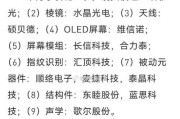
华为电脑作为全球知名的科技品牌,在设计和制造笔记本电脑方面也一直秉承着高质量和创新的理念。在众多华为笔记本产品中,采用水晶光电技术的型号逐渐成为市场焦...
2025-04-17 0 电脑

在快节奏的现代生活中,工作效率的提升对于每个人来说都至关重要。随着技术的发展,智能手机、智能手表、个人电脑和平板电脑成为了我们日常生活中不可或缺的设备...
2025-04-16 5 电脑

随着科技的不断发展,触屏电脑和触屏鼠标已经逐渐成为许多用户日常工作与娱乐的必备工具。华为作为一家在智能设备领域有着深厚积累的公司,其推出的触屏电脑及配...
2025-04-16 3 电脑